Для более быстрой и удобной загрузки Windows пригодится небольшая утилита BootChamp. Программе требуется только пароль начинающего системного администратора, после чего достаточного одного клика и перезагрузка пошла.
BootChamp работает точно так же как если бы вы во время загрузки нажали клавишу Option и выбрали в меню пункт Windows.
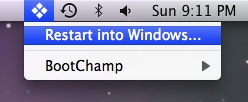
Большим плюсом программы является то, что она не меняет загрузочный диск, т.е. в следующий раз будет загружаться MacOS X.
Программа может работать в двух режимах: первый — создает обычное меню, второй — начинает перезагрузку сразу после запуска. Переключаются режимы таким образом: в терминале набирается команда
defaults write com.kainjow.BootChamp DefaultBehavior 1
и BootChamp работает во втором режиме. Для включения первого, замените в команде единицу на ноль.
Важные моменты:
1. Выбор диска при установке Windows 8
Выбирать следует раздел BootCamp. Может быть такое, что кнопка далее будет заглушена. Чтобы ее активировать форматируем диск «BootCamp», функция есть в том же окне выбора диска
2. Где взять драйвера
Все драйвера есть на носители информации (в моем случае винт Seagate), который мы использовали для создания загрузочного диска BootCamp. Заходим на него, прыгаем в папку BootCamp и запускаем там setup.exe Всё установиться автоматически!
3. Почему в Win8 может не работать Apple клавиатура и мышка Magic Mouse
Мне помогло банальное включение/выключение устройств
4. Что делать, если после перезагрузки появилась надпись «no bootable device insert boot disk and press any key»
Это значит, что что-то пошло не так и нужно начать сначала. В моем случае BootCamp не смог с первого раза разделить диски на разделы. Чтобы вернуться в Mac OS, выключаем компьютер (зажать правую верхнюю кнопку на клавиатуре) и затем включаем, удерживая зажатым Alt. Система предложит выбрать загрузочный диск, выбираем Macintosh HD. Этот же метод используется для выбора системы между Win8 и Mac OS.
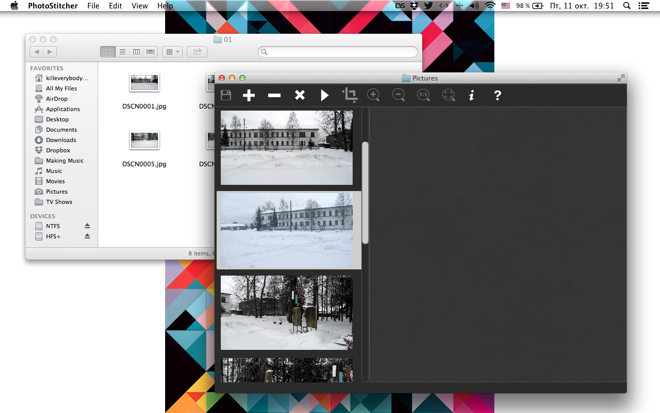
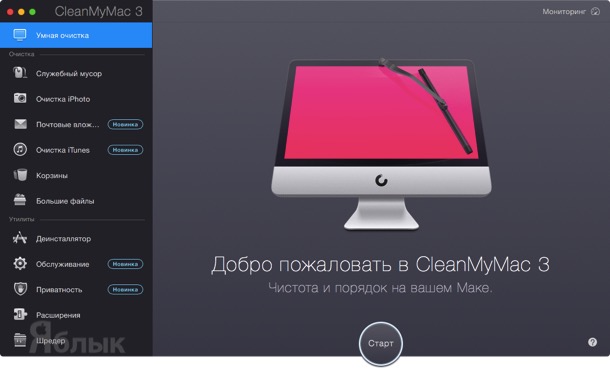

 Рубрика:
Рубрика: 




Программа установилась, но меню » restart into Windows» не активно. Что делать?